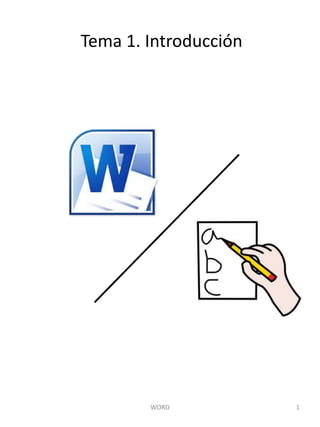
Tema 1 bis. introducción
- 2. • En el cole, en el trabajo o en casa, normalmente para escribir usas un papel y un bolígrafo o un lápiz. • El programa Word sirve también para escribir, pero con el ordenador. • El icono de Word es una W de color azul • Para escribir en Word no hace falta papel ni bolígrafo. Escribes con el teclado del ordenador y puedes ver lo que escribes en la pantalla. WORD 2
- 3. • Cuando abres el programa Word, aparece una ventana como esta: • La ventana de Word tiene 4 barras que tienes que conocer: 1. Barra de título. Es la barra que está en la parte de arriba de la ventana. Se llama barra de título porque aparece el nombre del documento. WORD 3
- 4. 2. Barra de desplazamiento. También se llama ascensor. Sirve para subir o bajar por el documento. Está a la derecha de la ventana. 3. Barra de estado. Aparece información del documento como por ejemplo el número de páginas o el número de palabras. Está en la pate de debajo de la ventana. WORD 4
- 5. 4. Barra de acceso rápido. Aparecen los iconos que más se utilizan en Word. Está a la izquierda de la barra de título. WORD 5 BARRA DE TÍTULOBARRA DE ACCESO RÁPIDO BARRA DE ESTADO BARRA DE DESPLAZAMIENTO
- 6. WORD 6 BARRA DE TÍTULO BARRA DE DESPLAZAMIENTO BARRA DE ESTADO
- 7. Actividades Rodea con colores: a) En rojo la barra de título b) En azul la barra de desplazamiento c) En verde la barra de estado d) En morado la barra de acceso rápido WORD 7
- 8. • En la parte de arriba de la ventana de Word está la Banda de opciones. • La banda de opciones se divide en Bloques y Pestañas. BLOQUES En los bloques están los iconos de las opciones que hay en Word. Como sabes, un bloque es un trozo o un pedazo de algo. En el Word, cada bloque está dividido por líneas y tiene su nombre debajo. WORD 8 Bloque Portapapeles Bloque Fuente Bloque Párrafo
- 9. PESTAÑAS Encima de los bloques aparecen las pestañas. Son parecidas a los separadores de un archivador. Si pinchas en las distintas pestañas vas a poder ver que los bloques y las opciones cambian. WORD 9
- 10. Práctica Abre el programa Word en tu ordenador y señala la Banda de opciones. Señala el bloque de Fuente. Señala el bloque de Edición. Pincha en la Pestaña Insertar. Señala el bloque de Imágenes. Pincha en la Pestaña Inicio. WORD 10
- 11. Actividades Rodea con un círculo el icono de Word. Rodea con un círculo la herramienta que se utiliza para escribir en Word WORD 11
- 12. Rodea con un círculo la banda de opciones. WORD 12
- 13. Escribe las 4 barras de la ventana de Word que has aprendido. WORD 13
- 14. Une con flechas cada nombre con su significado. WORD 14 BARRA DE TÍTULO BARRA DE DESPLAZAMIENTO BARRA DE ESTADO Aparece el nombre del documento Sirve para subir o bajar Aparece información del documento